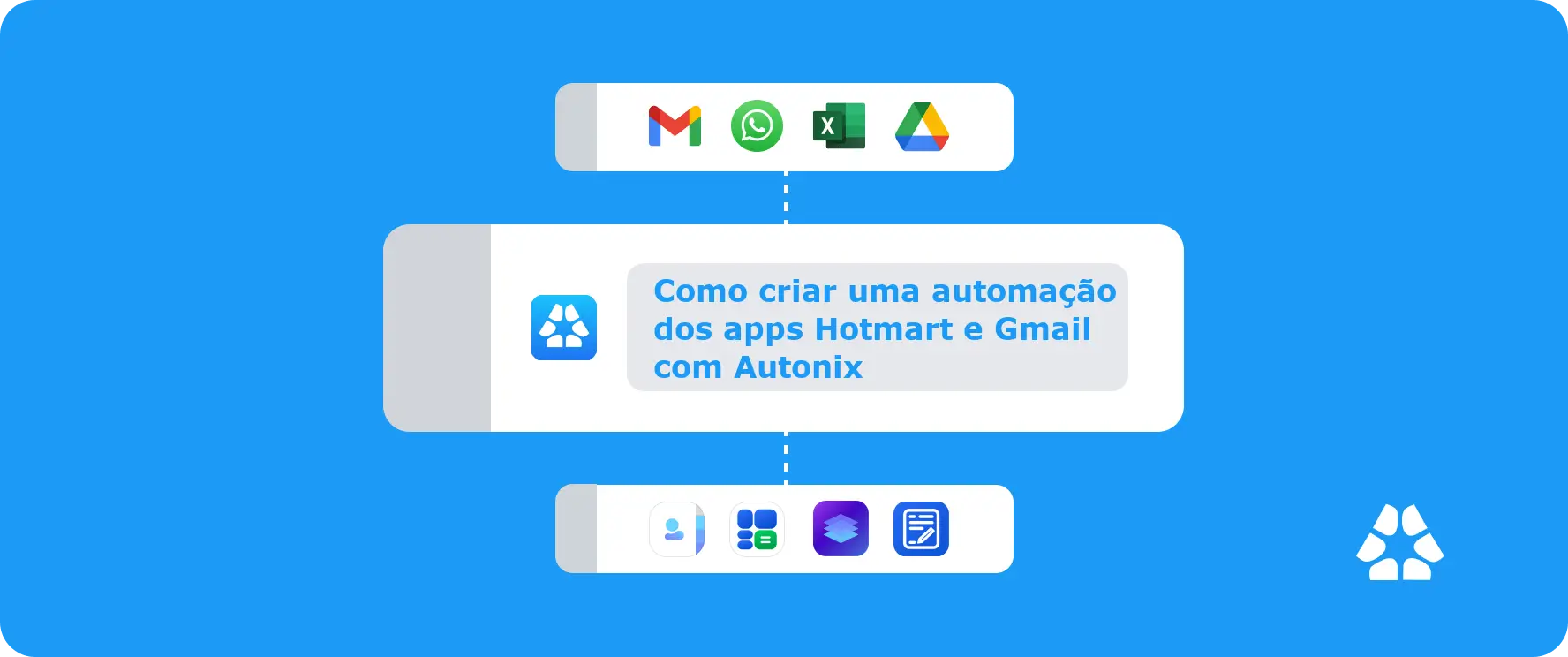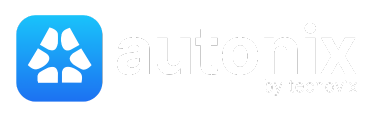A integração entre plataformas de vendas online, como a Hotmart, e serviços de e-mail, como o Gmail, pode potencializar significativamente sua eficiência operacional. A automação desses serviços permite a você economizar tempo, reduzir erros e melhorar a comunicação com clientes. Neste artigo, exploraremos como criar uma automação entre Hotmart e Gmail utilizando a ferramenta Autonix, construindo um fluxo de trabalho eficiente que pode transformar sua gestão de vendas e comunicações.
Introdução à Automatização com Autonix
A Autonix é uma poderosa ferramenta de automatização que permite conectar diversas aplicações sem necessidade de código. Essa plataforma simplifica a criação de fluxos de trabalho automatizados, o que facilita a interação entre seus aplicativos favoritos, como Hotmart e Gmail.
Passo 1: Configurando sua Conta Autonix
Antes de tudo, você precisa criar uma conta na Autonix. Acesse o site oficial da plataforma, inscreva-se e faça login. Você será recebido por um painel intuitivo, que servirá de base para criar suas automações.
Passo 2: Criando um Novo Workflow
Uma vez na plataforma, comece criando um novo workflow. Clique no botão ‘Criar Workflow’ e dê um nome significativo que ajude na identificação do processo que você está automatizando.
Definindo gatilhos
O primeiro passo dentro do workflow é definir um gatilho. Este será o evento no Hotmart que disparará a automação. Por exemplo, você pode selecionar ‘Nova Venda’ como gatilho, para que cada vez que uma venda for realizada, a automação inicie.
Passo 3: Conectando o Hotmart ao Autonix
Agora, você precisa conectar sua conta Hotmart ao Autonix. No menu de escolha de aplicativos dentro do workflow, encontre e selecione Hotmart, e siga as instruções para permitir que o Autonix acesse sua conta. Esse processo geralmente envolve entrar com suas credenciais e autorizar a conexão.
Passo 4: Adicionando Ações
Após configurar o gatilho, é hora de definir a ação que ocorrerá no Gmail. Selecione Gmail na lista de aplicações e escolha uma ação, como ‘Enviar Email’. Você precisará configurar o email de forma que atenda aos seus requisitos – por exemplo, configurar destinatários, assunto e conteúdo do email baseando-se nos dados da venda no Hotmart.
Personalizando e-mails
Personalize o conteúdo dos e-mails baseado nos detalhes da venda. Você pode incluir informações como nome do produto, nome do cliente e outros detalhes relevantes que são capturados no gatilho de venda do Hotmart. Isso torna cada e-mail enviado através do Gmail personalizado e informativo.
Passo 5: Testando a Automação
Antes de colocar sua automação em produção, é importante testá-la. A Autonix permite que você execute o workflow em modo de teste para verificar se tudo está funcionando conforme esperado. Verifique se os emails estão sendo enviados corretamente e se todas as informações estão precisas.
Conclusão
Integrar Hotmart e Gmail através da Autonix não apenas otimiza seu tempo, mas também melhora a sua capacidade de resposta perante aos clientes. A automação desses processos é um passo fundamental para quem busca eficiência e sucesso em suas vendas online.
Investir um pouco de tempo para configurar corretamente sua automação pode resultar em grandes benefícios a longo prazo. Com as ferramentas certas e uma compreensão clara de seus objetivos, criar automações entre seus apps favoritos se torna uma tarefa simplificada e extremamente vantajosa.